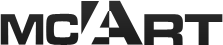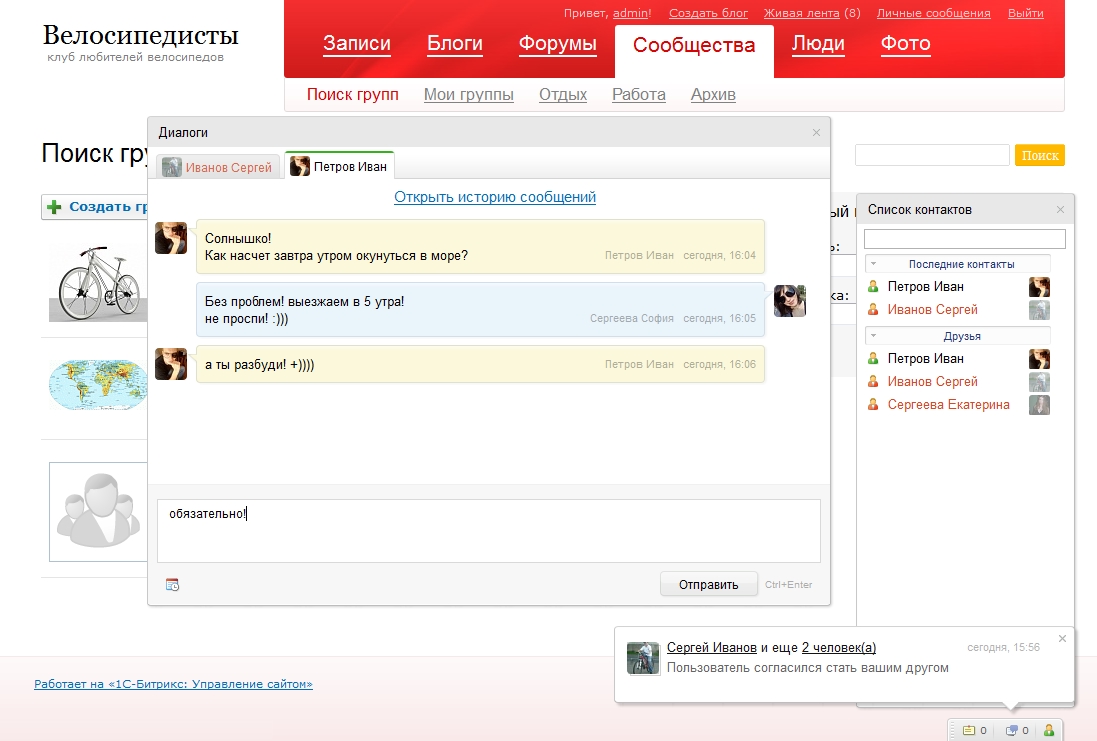Bitrix — способ очистки папки upload/iblock от ненужных файлов. Если папка битрикс
1С-Битрикс расположение основных файлов
site.ru/bitrix/
- /admin/ — административные скрипты;
- /components/ — папка для системных и пользовательских компонентов;
- /bitrix/ * — системные компоненты; править не рекомендуется, т.к. при обновлении они обновляются
- /имя компонента/
- component.php — основной файл, тут реализована вся логика компонента, тут идёт выборка из БД, с формированием массива, который передаётся в шаблон
- .parameters.php (видео)
- .description.php (видео)
- /имя компонента/
- /my_components/ — папку можно обозвать как угодно, нужна для хранения своих компонентов
- /bitrix/ * — системные компоненты; править не рекомендуется, т.к. при обновлении они обновляются
- /modules/ * — каталог с модулями системы, каждый подкаталог имеет свою строго определённую структуру;
- /php_interface/ — вспомогательный служебный каталог, в него входят следующие каталоги и файлы
- dbconn.php — параметры соединения с базой
- after_connect.php — подключается сражу же после соединения с базой данных
- dbconn_error.php — подключается при ошибки соединения с базой данных
- dbquery_error.php — подключается при ошибки выполнения SQL запроса
- init.php — дополнительные параметры портала; для подключения своих функций/событий
- admin_header.php — аналог init.php, но подключается только в административном разделе битрикса, удобен когда нужно вывести доп. кнопки в ShowPanel(), чтобы не захламлять init.php
- /ID сайта/init.php — дополнительные параметры сайта; файл подключается сразу же после определения специальной константы с идентификатором сайта — SITE_ID
- /include/site_closed.php — шаблон для публичной части сайта, если она закрыта (настройки>настройки модулей>главный модуль>Публичная часть)
- /templates/ — каталог с шаблонами сайтов и компонентов, в него входя следующие подкаталоги:
- /.default/ — подкаталог с общими файлами, используемым тем или иным шаблоном по умолчанию, структура данного каталога аналогична ниже прописанной структуре каталога соединяющего конкретный шаблон;
- /ID шаблона сайта/ — подкаталог с шаблонами сайта, в него входят следующие подкаталоги и файлы:
- /components/ — каталог с кастомизированными шаблонами компонентов
- /lang/ — языковые файлы принадлежат как данному шаблону, так и отдельным компонентам;
- /images/ — каталог с изображениями данного шаблона;
- /page_templates/ — каталог с изображениями страниц и их основным хранящимся в файле .content.php. Когда пользователь создаёт новую страницу, он может выбрать по какому шаблону из представленных в этом каталоге это будет сделано
- header.php — шапка шаблона
- footer.php — подвал шаблона
- template_style.css — файл стилей для данного шаблона
- style.css — стили для контент редактора
- .settings.php — параметры соединения с базой (ядро D7)
site.ru/
- .access.php — содержаться указания по правам на папки
- urlrewrite.php — содержит правила для работы ЧПУ
Важно
- при разработке не нужно изменять стандартные компоненты и модули bitrix/components/bitrix/ и bitrix/modules/ т.к. при обновление системы они затрутся
- не работать напрямую с БД и не менять структуру её таблиц (при обновлении системы название таблиц и поля могут меняться)
cloudurl.ru
Bitrix — способ очистки папки upload/iblock от ненужных файлов — WordPress и Woocommerce плагины
<?php
require($_SERVER["DOCUMENT_ROOT"] . "/bitrix/header.php");
?>
<?php
global $USER;
if (!$USER->IsAdmin()) {
echo "Одумайся или авторизуйся...";
return;
}
$time_start = microtime(true);
echo '<br>';
///////////////////////////////////////////////////////////////////
define("NO_KEEP_STATISTIC", true);
define("NOT_CHECK_PERMISSIONS", true);
$deleteFiles = 'no'; //Удалять ли найденые файлы yes/no
$saveBackup = 'yes'; //Создаст бэкап файла yes/no
//Папка для бэкапа
$patchBackup = $_SERVER['DOCUMENT_ROOT'] . "/upload/zixnru_Backup/";
//Целевая папка для поиска файлов
$rootDirPath = $_SERVER['DOCUMENT_ROOT'] . "/upload/iblock";
//Создание папки для бэкапа
if (!file_exists($patchBackup)) {
CheckDirPath($patchBackup);
}
// Получаем записи из таблицы b_file
$arFilesCache = array();
$result = $DB->Query('SELECT FILE_NAME, SUBDIR FROM b_file WHERE MODULE_ID = "iblock"');
while ($row = $result->Fetch()) {
$arFilesCache[$row['FILE_NAME']] = $row['SUBDIR'];
}
$hRootDir = opendir($rootDirPath);
$count = 0;
$contDir = 0;
$countFile = 0;
$i = 1;
$removeFile=0;
while (false !== ($subDirName = readdir($hRootDir))) {
if ($subDirName == '.' || $subDirName == '..') {
continue;
}
//Счётчик пройденых файлов
$filesCount = 0;
$subDirPath = "$rootDirPath/$subDirName"; //Путь до подкатегорий с файлами
$hSubDir = opendir($subDirPath);
while (false !== ($fileName = readdir($hSubDir))) {
if ($fileName == '.' || $fileName == '..') {
continue;
}
$countFile++;
if (array_key_exists($fileName, $arFilesCache)) { //Файл с диска есть в списке файлов базы - пропуск
$filesCount++;
continue;
}
$fullPath = "$subDirPath/$fileName"; // полный путь до файла
$backTrue = false; //для создание бэкапа
if ($deleteFiles === 'yes') {
if (!file_exists($patchBackup . $subDirName)) {
if (CheckDirPath($patchBackup . $subDirName . '/')) { //создал поддиректорию
$backTrue = true;
}
} else {
$backTrue = true;
}
if ($backTrue) {
if ($saveBackup === 'yes') {
CopyDirFiles($fullPath, $patchBackup . $subDirName . '/' . $fileName); //копия в бэкап
}
}
//Удаление файла
if (unlink($fullPath)) {
$removeFile++;
echo "Удалил: " . $fullPath . '<br>';
}
} else {
$filesCount++;
echo 'Кандидат на удаление - ' . $i . ') ' . $fullPath . '<br>';
}
$i++;
$count++;
}
closedir($hSubDir);
//Удалить поддиректорию, если удаление активно и счётчик файлов пустой - т.е каталог пуст
if ($deleteFiles && !$filesCount) {
rmdir($subDirPath);
}
$contDir++;
}
if ($count < 1) {
echo 'Не нашёл данных для удаления<br>';
}
if ($saveBackup === 'yes') {
echo 'Бэкап файлов поместил в: <strong>' . $patchBackup . '</strong><br>';
}
echo 'Всего файлов удалил: <strong>' . $removeFile . '</strong><br>';
echo 'Всего файлов в ' . $rootDirPath . ': <strong>' . $countFile . '</strong><br>';
echo 'Всего подкаталогов в ' . $rootDirPath . ': <strong>' . $contDir . '</strong><br>';
echo 'Всего записей в b_file: <strong>' . count($arFilesCache) . '</strong><br>';
closedir($hRootDir);
////////////////////////////////////////////////////////////////////
echo '<br>';
$time_end = microtime(true);
$time = $time_end - $time_start;
echo "Время выполнения $time секунд\n";
require($_SERVER["DOCUMENT_ROOT"] . "/bitrix/footer.php");
?>
zixn.ru
Битрикс24: Обновленный Битрикс24 - Новые сценарии работы с документами на Диске
Добрый день, коллеги!Сегодня мы представляем вам большое обновление Битрикс24, в котором мы постарались решить ряд важных вопросов и сделать процесс работы на портале еще удобней и функциональней.
Основные изменения коснулись CRM, Битрикс24.Диска, телефонии, десктоп и мобильных приложений. В этой статье расскажу вам какие задачи мы ставили перед собой по работе с документами и как нам удалось решить их.
Новинок здесь сразу несколько и все очень интересные и важные, но обо всем по порядку.
Новое контекстное меню файлов и папок Диска
Работать с документами локально, быстро поделиться файлом с коллегами, обсудить документ на портале или просто сохранить его на своем диске – это самые частые и нужные действия, с которыми мы сталкиваемся в ежедневной работе.
Для того чтобы сделать эти действия еще более удобными, а главное быстрыми, для файлов и папок Диска появились новые пункты в контекстном меню. Скопировать публичную ссылку
Теперь вы можете быстро получить публичную ссылку на документ, даже если работаете в локальной папке на компьютере (пока только в папке Диска). Просто вызовете контекстное меню файла, и выберете пункт «Скопировать публичную ссылку». Ссылка на файл будет автоматически скопирована в буфер обмена и вы сможете вставить ее в любом другом контексте.
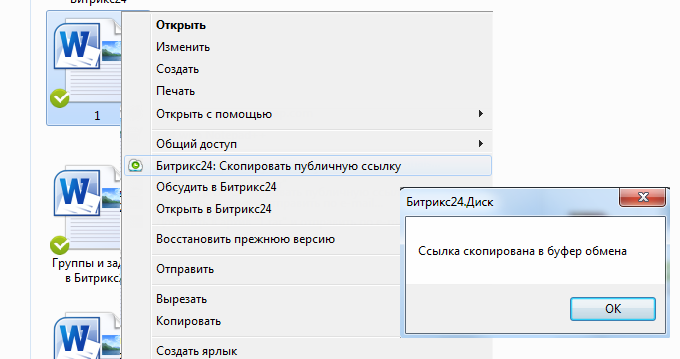 Обсудить документ с коллегами на портале
Обсудить документ с коллегами на порталеКогда мы работаем с документом на компьютере, часто возникают ситуации, когда нужно быстро поделиться документом с коллегами. Например, сотрудник готовит презентацию, по завершению, хотелось бы быстро поделиться ей с отделом маркетинга, обсудить все нюансы, сразу внести правки. Сценарий частый, но для того чтобы выполнить его приходилось делать несколько действий, загружать на диск, создавать сообщение в ленте, прикреплять файл.
Теперь это делается в один клик! В контекстном меню файла появился новый пункт «Обсудить в Битрикс24», по клику на него открывается живая лента в браузере, где уже открыт диалог создания нового сообщения в ленте и уже прикреплен ваш файл. Осталось выбрать получателей и ваш документ готов к обсуждению (меню доступно только для файлов, которое находятся в папке Диска).
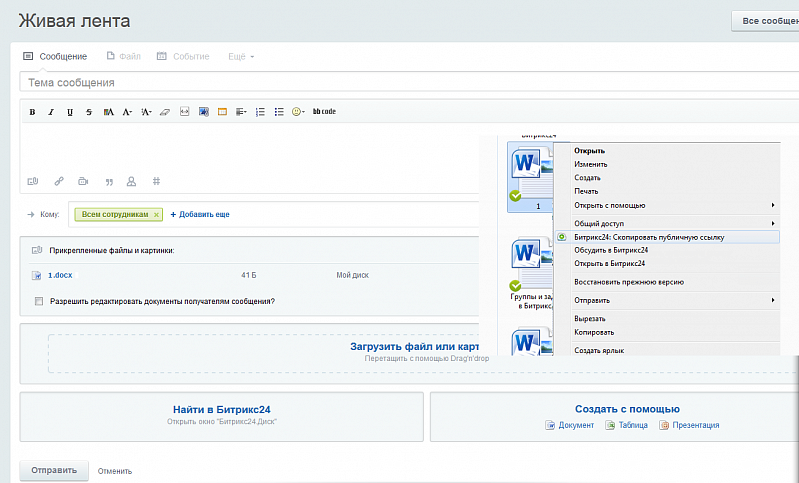 Открыть в Битрикс24
Открыть в Битрикс24Конечно, немаловажным действием остается быстрый переход к нужному документу на портале. Выбрав пункт «Открыть в Битрикс24» вы сможете просмотреть нужный документ или папку на портале и уже там выполнить необходимые действия.
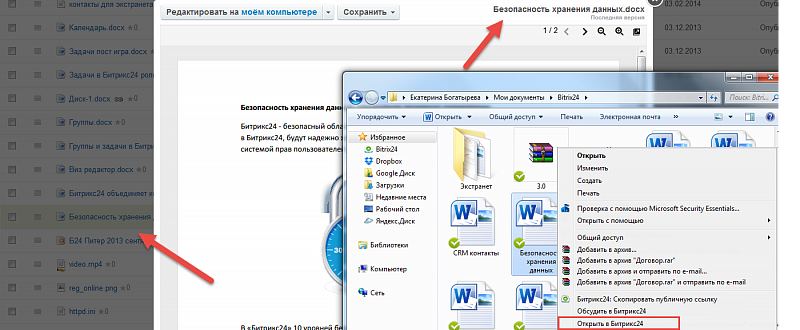
Быстро расшарить папку с файлами на других сотрудников, теперь можно также через контекстное меню, в папке Диска на вашем компьютере.
При клике по этому пункту откроется портал, где уже будет выделена выбранная папка и открыт диалог настройки общего доступа.
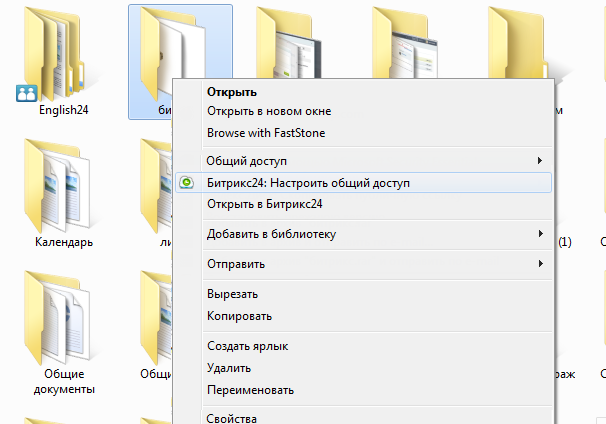 Отправить в Битрикс24
Отправить в Битрикс24Кроме нового меню для файлов и папок Диска, есть пункт и для остальных файлов, которые хранятся на вашем компьютере. Теперь вы можете быстро сохранить любой документ на ваш Битрикс24. Диск. Просто выберите пункт «Отправить в Битрикс24» и файл будет скопирован на Диск, и конечно, появится у вас на портале.
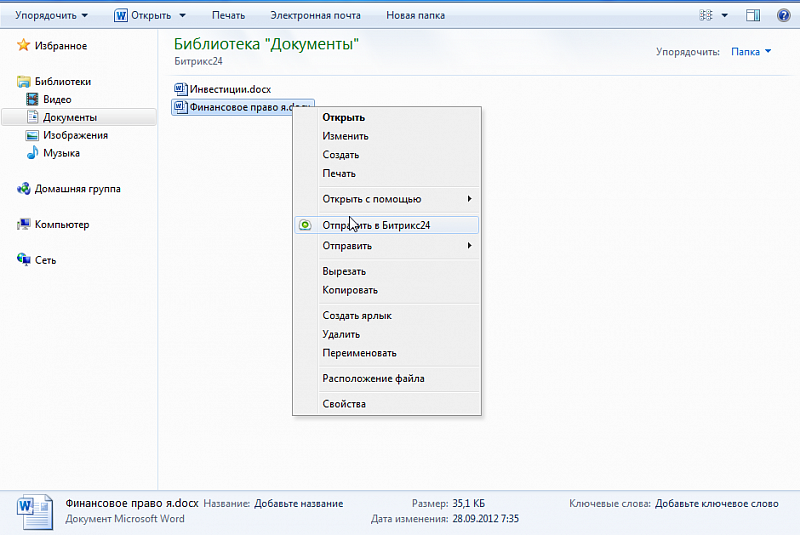
Новая папка «Сохраненные»
На вашем Диске появилась новая папка «Сохраненные», в этой папке будут храниться все файлы, которые вы сохраняете на Диск. Раньше, эти файлы, а также все загруженные, хранились в папке «Загрузки», что было не совсем удобно и логично, поэтому мы разделили на две папки. Теперь, сохраненные файлы попадают в папку «Сохраненные», а загруженные на портал файлы, например, загруженные в задачу или сообщение в ленте, будут сохраняться в папку «Загрузки».
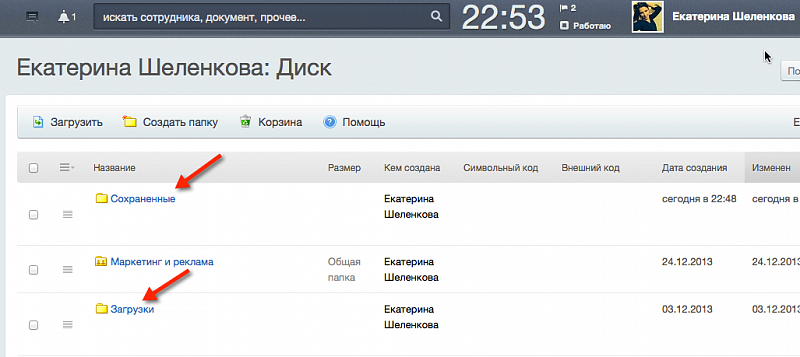 Для того чтобы не дублировать файлы, которые вы загружаете с компьютера, еще раз в папку Диска, папка «Загрузки» теперь не синхронизируется с локальной папкой на вашем компьютере.
Для того чтобы не дублировать файлы, которые вы загружаете с компьютера, еще раз в папку Диска, папка «Загрузки» теперь не синхронизируется с локальной папкой на вашем компьютере.Автоматическое подключение папки группы к Диску
В настройках портала доступна опция, которая позволит отключить автоматическое подключение папки группы, при вступлении в группу нового участника.
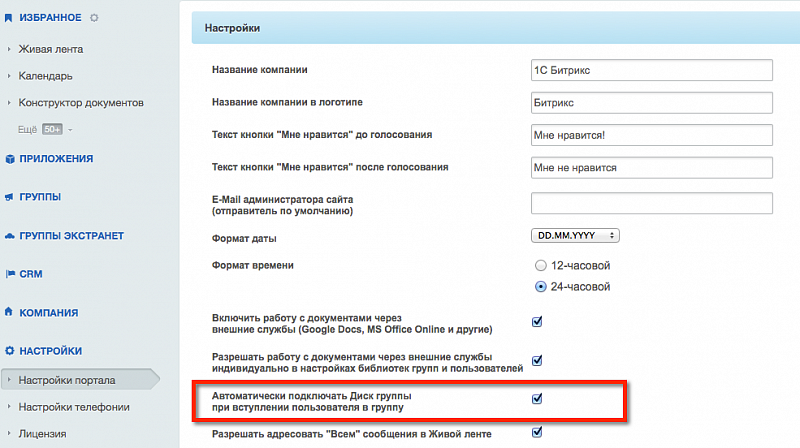 Редактировать на моем компьютере
Редактировать на моем компьютереМы с вами давно ждали возможности редактировать документы на портале через локальные программы, установленные на компьютере. Редактировать psd файлы в Photoshop, а текстовые документы в привычном MS office - теперь это возможно!
Если в вашей компании не желательно использовать внешние службы или вам просто удобнее работать с привычными локальными программами, теперь вы можете открыть документ на портале и выбрать способ редактирования - на своем компьютере. Удобно, быстро, а главное привычно!
Предлагаем вам небольшой ролик, который покажет как просто и быстро можно редактировать файлы через локальные программы.
В вашем браузере отключен JavaScript
Новое контекстное меню ДискаЗдесь тоже есть небольшие, но очень удобные изменения.
Мы добавили несколько пунктов в меню, которые позволят вам контролировать процесс синхронизации, следить за оставшимся местом на Диске, запускать синхронизацию самостоятельно и подключать Диск, если он не активен.
Во время синхронизации в меню будет показано, какой файл в настоящий момент синхронизируется. После окончания синхронизации появится статус Диска – синхронизировано и возможность самостоятельно запустить синхронизацию вручную еще раз, в любое время.
Информация о свободном и общем месте, позволит вам во время увеличить объем Диска, причем перейти к покупке вы сможете здесь же, выбрав следующий пункт меню – Увеличить объем диска.
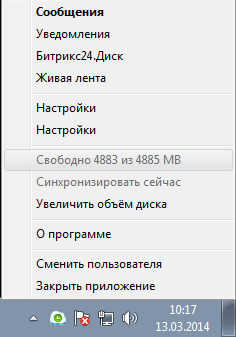 Мы старались собрать всю самую важную и нужную информацию в меню, чтобы сократить время на поиск и лишние клики, для выполнения базовых сценариев при работе с Диском.
Мы старались собрать всю самую важную и нужную информацию в меню, чтобы сократить время на поиск и лишние клики, для выполнения базовых сценариев при работе с Диском. Иконки файлов и папок Диска
Для того чтобы быть уверенным, что все файлы синхронизированы, сразу видеть статус папки, если она является общей, - в папке Диска теперь есть иконки, которые обновляются в реальном времени.
Если вы загружаете на диск сразу несколько файлов, то система покажет вам процесс синхронизации в меню диска, а также в самой папке будут меняться иконки файлов.Файлы, которые синхронизируются выделены иконкой 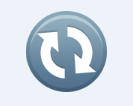
Файлы, которые уже синхронизированы, будут обозначены иконкой 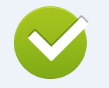
Если по каким-либо причинам, диск не может синхронизировать документ, то вы также увидите проблемный файл, который будет выделен специальной иконкой 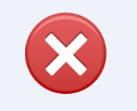
Для общих папок также есть своя конка, которая подскажет вам, что доступ к этой папки есть у других сотрудников 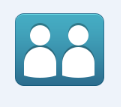
Надеемся, что представленные новинки сделают работу с документами удобнее, это основная цель, к которой мы стремились при реализации.
Коллеги, я буду рада получить от вас обратную связь, попробуйте все эти новинки в работе, поделитесь своими впечатлениями.
Другие новинки будут представлены в следующих постах
www.bitrix24.ru